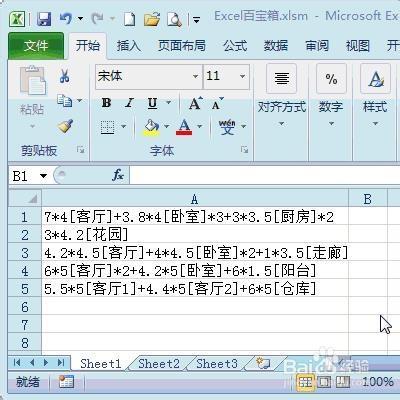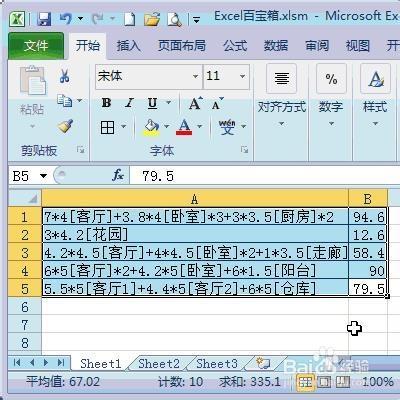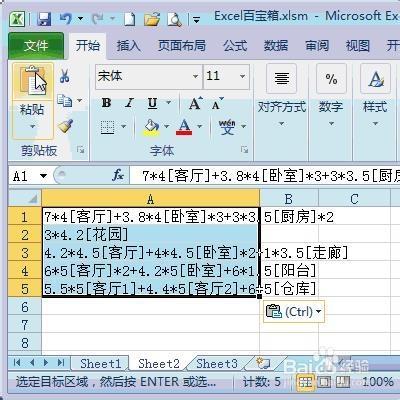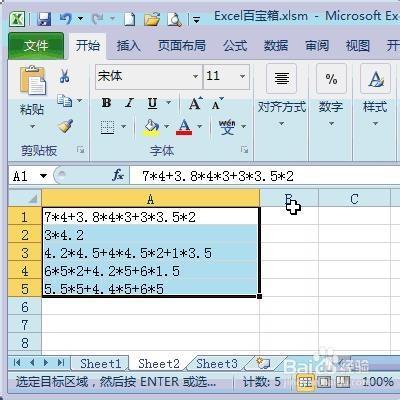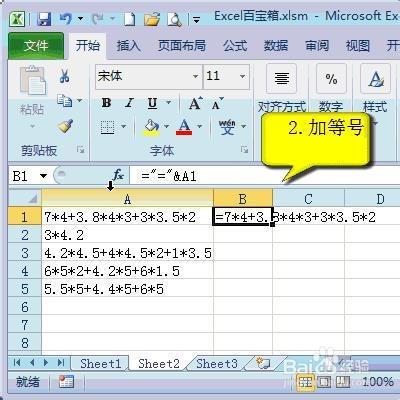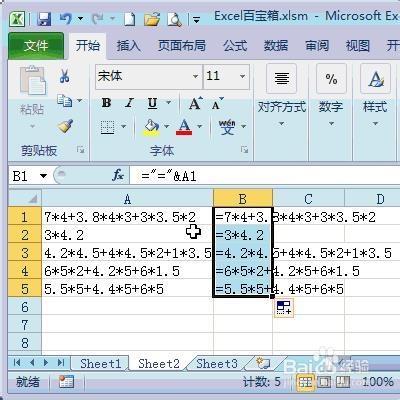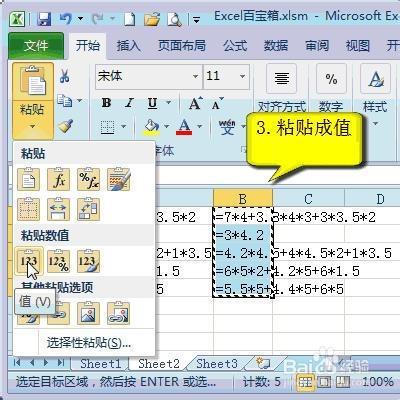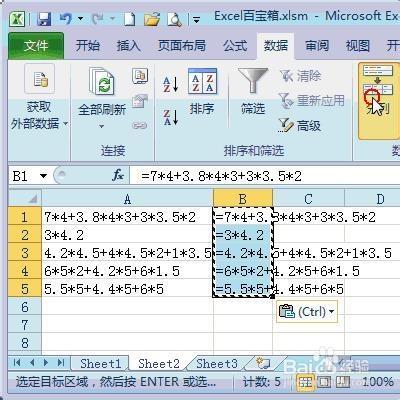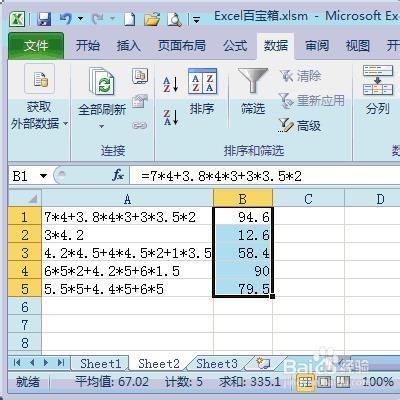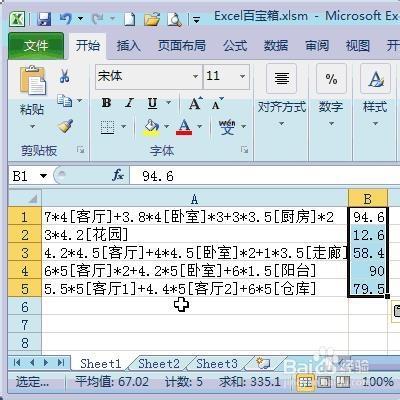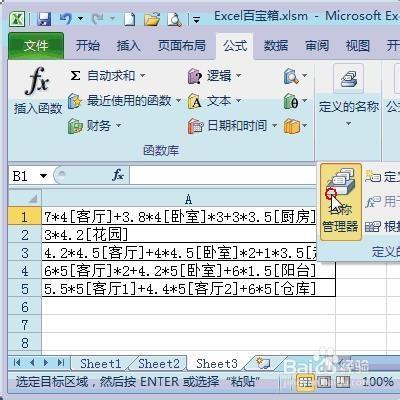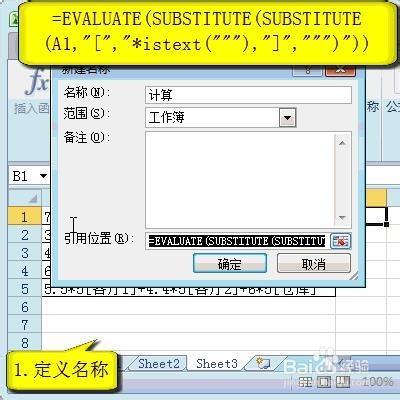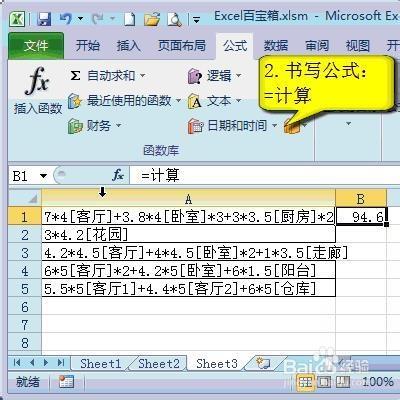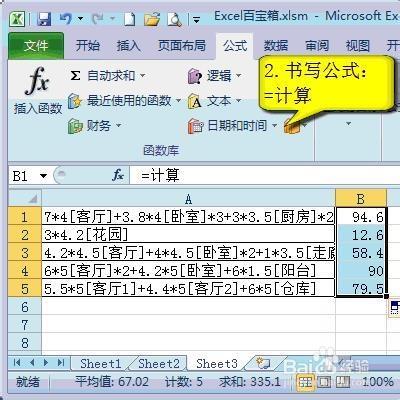有時我們需要將一系列包含描述性文本的表達式批量轉換成值,比如“165*2+180*2+27*2+14+12*3”,一個個添加等號比較麻煩,這裡介紹兩種快速實現的方法。
工具/原料
Excel
方法一
將要計算的內容複製到sheet2,方便進行操作。
將[XX]替換為空值,這裡用到通配符“*”,查找內容輸入“[*]”(不含引號),點擊全部替換。
加等號,在B1單元格輸入“="="&A1”(不包含最外面的引號),完成後向下拉,實現所有單元格等號的添加。
粘貼成值。選中B列數據,複製,然後選擇性粘貼,粘貼為值。
分列。
將計算結果粘貼回sheet1,方法一成功。
方法二
將數據複製到sheet3方便使用。
定義名稱。新建一個名稱“計算”,引用位置如圖所示。
應用定義的名稱“計算”,至此方法二也成功了。
注意事項
歡迎關注作者的其它經驗。